Film severler için modern teknoloji, en sevdiğiniz filmleri rahatça izlemeniz için bolca fırsat sunar. Evet, bunun için bir bilgisayar monitörü kullanabilirsiniz. Ancak, modern, geniş ekran LCD LCD veya plazma TV'niz varsa, onu ek bir monitöre dönüştürmek harika olacaktır. Üstelik bu görev oldukça uygulanabilir.
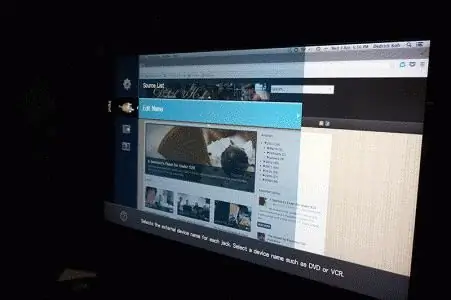
Monitör ve TV: Avantajlar ve Fırsatlar
Bilgisayar ve TV, bunun için özel olarak tasarlanmış bir kablo kullanılarak bağlanır. Bu, yalnızca eğlenceden (filmler, oyunlar, İnternet) daha fazla zevk almayı değil, aynı zamanda çalışmayı da sağlayacaktır. Televizyon alıcısının ekranı, kompakt elektronik cihazların sahipleri için bir cankurtaran olacak: tabletler, netbook'lar. Birbirine bağlı iki yüksek teknoloji ürünü cihaz, örneğin HD veya Blu-Ray kalitesinde film, fotoğraf, slayt ve internette gezinmeye olanak tanır. Ancak bağlantı sırasında teknik arızalar meydana gelebilir. En yaygın ve sık karşılaşılan sorunlardan biri, HDMI kablosuyla bağlanan bir TV'de ses olmamasıdır. Başa çıkmak için seçenekleri düşününgörev.

Konnektörler ve kablo
Bağlanmadan önce her iki cihaz da kapatılmalı ve enerjisi kesilmelidir. Bu güvenlik nedeniyle yapılır. Bilgisayar ve TV'de hemen hemen aynı HDMI kablo jakları bulunur ve bunlar her aygıtın arkasında bulunur. Bir PC için kablo doğrudan video kartına takılır, başka seçenekler de vardır. Örneğin, doğrudan ana karta bağlanabilir ve konektör USB bağlantı noktalarının yanında bulunur. Kablo çeşitli uzunluklarda olabilir. Her iki uçta da aynı konektörler bulunur. Satın alırken, çok pahalı olmayan Çin yapımını seçebilirsiniz. Ancak, büyük dosyaları çalıştıracak ve yüksek kaliteli video izleyecekseniz (örneğin, 3D formatında), o zaman daha pahalı ve kaliteli bir kabloya ihtiyacınız olacaktır. Uygun HDMI sürümü 1.4 veya üstü. Bağlanırken bazı zorluklar ortaya çıkabilir. HDMI kablosu ile TV'den ses gelmediğinde soruna geçmeden önce bir diğer önemli konuyu ele alalım: bağlantı seçenekleri. Kişisel video kitaplığınızı yeni LCD veya plazma TV'nizde rahatça izleyebilmeniz için, alıcı cihazda kablo jaklarının nerede olduğunu göz önünde bulundurmalısınız. Duvara asılan bir TV için 90° açılı fişli bir kablo alınır. Yeterli bağlantı noktası yoksa, bir adaptör gereklidir. Anahtarlayıcı, tek bir bağlantı noktası üzerinden birkaç cihazı bağlamanıza yardımcı olur.

Görüntü Ayarı
HDMI aracılığıyla sesi ayarlayabilmeniz için önce TV ekranındaki görüntüyü ayarlamanız gerekir. İlk olarak, PC ve TV bir DVI kablosuyla ve ardından HDMI ile bağlanır. Ekranda "Kablo bağlı değil" veya "Zayıf sinyal" mesajı görünecektir. Uzaktan kumanda ile ek ayarlar yapılabilir. Üzerinde "Kaynak" düğmesine basmanız ve sinyali ileten cihazı belirlemeniz gerekir. TV ekranında bir menü belirecek, içinde bilgisayarın bağlı olduğu bağlantı noktasını seçmeniz gerekiyor. Ayrıca, ekrandaki "Görüntü Ayarları"nda optimum çözünürlük ayarlanır. Bazen iki cihaz arasında bağlantı kurarken, TV'ye gelen sesi bir HDMI kablosuyla ayarlamanız gerekir. Hem video hem de ses sinyallerinin içinden geldiği akılda tutulmalıdır. Bu nedenle kurulum başarısız olabilir.
Ses ayarları
Yukarıdaki tüm adımları tamamladıktan sonra, görüntüyü bilgisayarınızdan TV'nize görüntüleyebilirsiniz. Ancak, bağlanırken bazen arızalar olabilir. Video kartı sürücüleri kurulu değilse (kural olarak, bilgisayarla birlikte satın alınan diskten yüklenirler) sesin HDMI üzerinden nasıl bağlanacağı sorunu ortaya çıkabilir. Kontrol etmek için "Denetim Masası"ndaki "Aygıt Yöneticisi" ne bakmalısınız. Orada imleçle "Ses, oyun ve video cihazları"nı seçmeniz gerekiyor. Listede, HD ses desteğini gösteren satıra tıklayın. TV bilgisayara bağlandığında, cihaz durumu "Hazır" olarak değiştirecektir. Üzerine sağ tıklayın ve "Kullanvarsayılan".

Diğer bağlantı hataları
Görüntüyü ayarlarken, TV modelinizin özelliklerine karşılık gelen en uygun çözünürlük ayarlanır. Artık ekranda güzel bir görüntü var ama HDMI üzerinden TV'de ses gelmiyor sorusu aciliyetini kaybetmeyebilir. Nasıl çözülebilir? Fare imleci ile "Başlat" düğmesine tıklayın, menüden "Denetim Masası" öğesini seçin. Bilgisayar ayarları ayarlarında "Donanım ve Ses"e gidin, ardından "Ses"e tıklayın. Bilgisayarınızda yoksa, fare ile boş bir alana tıklamanız gerekir. Açılır menüden "Bağlı cihazları göster" veya "Bağlantısı kesilmiş cihazlar"ı seçin. Pencerede TV markasının adını seçmeniz gerekir. Şimdi gereksiz cihazları (yani bir bilgisayarı) açıp kapatmalısınız. Son işlem için Re altek yazan butona sağ tıklayıp beliren menüden "Kapalı"yı seçmeniz gerekecektir. Aynı şeyi Dynamics ile yapalım. HDMI aracılığıyla TV'de ses yoksa, yukarıda açıklanan tüm adımları uygulamanız yeterlidir ve ardından elbette videoyu tam olarak izlemenin keyfini çıkarabilirsiniz.






